实验三 路由器应用(1)
- 格式:docx
- 大小:205.87 KB
- 文档页数:14

一、实训目的通过本次实训,掌握路由器的基本配置方法,了解路由器在网络中的作用,提高网络设备的配置与管理能力。
二、实训环境1. 路由器:华为AR系列路由器一台2. 交换机:华为S系列交换机一台3. 网线:直通网线若干4. 计算机若干5. 实验室网络环境:模拟企业局域网环境三、实训内容1. 路由器基本配置2. 路由器接口配置3. 路由协议配置4. 静态路由配置5. 动态路由配置6. 路由策略配置7. NAT配置8. 路由器安全配置四、实训步骤1. 路由器基本配置(1)连接路由器与计算机,使用Console线进入路由器配置模式。
(2)配置路由器基本参数,包括主机名、密码等。
(3)配置接口IP地址,确保路由器与交换机之间能够正常通信。
2. 路由器接口配置(1)查看路由器接口信息,了解接口状态。
(2)配置接口VLAN,实现不同VLAN之间的隔离。
(3)配置接口安全特性,如MAC地址绑定、IP源地址过滤等。
3. 路由协议配置(1)配置静态路由,实现不同网络之间的互通。
(2)配置动态路由协议,如RIP、OSPF等,实现网络自动路由。
4. 静态路由配置(1)查看路由表,了解当前网络的路由信息。
(2)配置静态路由,实现特定网络之间的互通。
5. 动态路由配置(1)配置RIP协议,实现网络自动路由。
(2)配置OSPF协议,实现网络自动路由。
6. 路由策略配置(1)配置路由策略,实现特定数据包的转发。
(2)配置策略路由,实现不同数据包的转发。
7. NAT配置(1)配置NAT地址池,实现内部网络访问外部网络。
(2)配置NAT转换,实现内部网络访问外部网络。
8. 路由器安全配置(1)配置ACL,实现访问控制。
(2)配置IPsec VPN,实现远程访问。
(3)配置端口安全,防止未授权访问。
五、实训结果通过本次实训,成功配置了路由器的基本参数、接口、路由协议、静态路由、动态路由、路由策略、NAT和路由器安全配置。
实现了不同网络之间的互通,满足了网络需求。
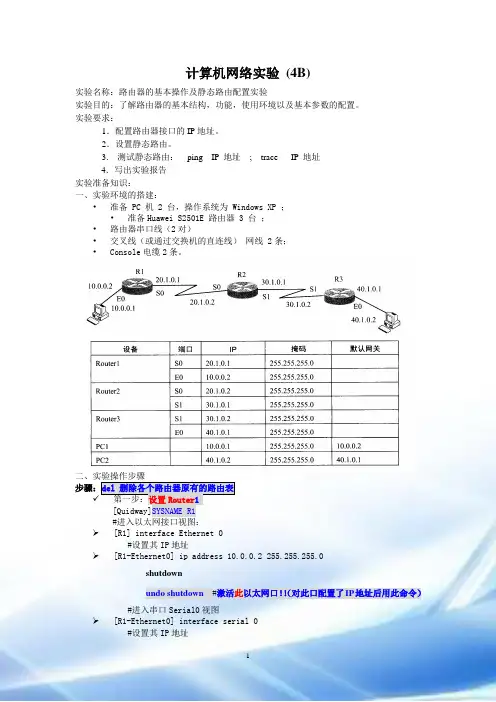
计算机网络实验(4B)实验名称:路由器的基本操作及静态路由配置实验实验目的:了解路由器的基本结构,功能,使用环境以及基本参数的配置。
实验要求:1.配置路由器接口的IP地址。
2.设置静态路由。
3. 测试静态路由:ping IP 地址; trace IP 地址4.写出实验报告实验准备知识:一、实验环境的搭建:•准备 PC 机 2 台,操作系统为 Windows XP ;•准备Huawei S2501E 路由器 3 台;•路由器串口线(2对)•交叉线(或通过交换机的直连线)网线 2条;• Console电缆2条。
步骤:del 删除各个路由器原有的路由表✓第一步:设置Router1[Quidway]SYSNAME R1➢[R1] interface Ethernet 0#设置其IP地址➢[R1-Ethernet0] ip address 10.0.0.2 255.255.255.0shutdownundo shutdown #激活此以太网口!!(对此口配置了IP地址后用此命令)#进入串口Serial0视图➢[R1-Ethernet0] interface serial 0#设置其IP地址➢[R1-Serial0] ip address 20.1.0.1 255.255.255.0shutdownundo shutdown #激活此串口!!(对此口配置了IP地址后用此命令)#设置链路层协议为PPP➢[R1-Serial0] link-protocol ppp#进入系统视图➢[R1-Serial0] quit#添加静态路由➢[R1] ip route-static 40.1.0.0 255.255.255.0 20.1.0.2 preference 60 ##添加静态路由(R2的以太网接口)[R1] ip route-static 50.1.0.0 255.255.255.0 20.1.0.2 preference 60 #保存路由器设置➢[R1] save#重启路由器➢[R1] reboot✓第二步:设置Router2[Quidway]SYSNAME R2#进入以太网接口视图:➢[R2] interface Ethernet 0#设置其IP地址➢[R2-Ethernet0] ip address 50.1.0.2 255.255.255.0shutdownundo shutdown #激活此以太网口!!!#进入串口Serial0视图➢[R2-Ethernet0] interface serial 0#设置其IP地址➢[R2-Serial0] ip address 20.1.0.2 255.255.255.0shutdownundo shutdown #激活此串口!!(对此口配置了IP地址后用此命令)#设置链路层协议为PPP➢[R2-Serial0] link-protocol ppp#进入系统视图➢[R2-Serial0] quit#进入串口Serial1视图➢[R2] interface serial 1#设置其IP地址➢[R2-Serial1] ip address 30.1.0.1 255.255.255.0shutdownundo shutdown #激活此串口!!(对此口配置了IP地址后用此命令)#设置链路层协议为PPP➢[R2-Serial1] link-protocol ppp#进入系统视图➢[R2-Serial1] quit#添加静态路由➢[R2] ip route-static 40.1.0.0 255.255.255.0 30.1.0.2 preference 60 ➢[R2] ip route-static 10.0.0.0 255.255.255.0 20.1.0.1 preference 60 #保存路由器设置➢[R2] save#重启路由器➢[R2] reboot✓第三步:设置Router3[Quidway]SYSNAME R3#进入以太网接口视图:➢[R3] interface Ethernet 0#设置其IP地址➢[R3-Ethernet0] ip address 40.1.0.1 255.255.255.0shutdownundo shutdown #激活此以太网口!!!#进入串口Serial1视图➢[R3-Ethernet0] interface serial 1#设置其IP地址➢[R3-Serial1] ip address 30.1.0.2 255.255.255.0shutdownundo shutdown #激活此串口!!(对此口配置了IP地址后用此命令)#设置链路层协议为PPP➢[R3-Serial1] link-protocol ppp#进入系统视图➢[R3-Serial1] quit#添加静态路由➢[R3] ip route-static 50.1.0.0 255.255.255.0 30.1.0.1 preference 60 ➢[R3] ip route-static 10.0.0.0 255.255.255.0 30.1.0.1 preference 60 #保存路由器设置➢[R3] save#重启路由器➢[R3] reboot✓第四步:设置主机TCP/IP属性:➢PC1:IP地址:10.0.0.1子网掩码:255.255.255.0默认网关:10.0.0.2➢PC2:IP地址:40.1.0.2子网掩码:255.255.255.0默认网关:40.1.0.1✓第四步:用Ping命令测试结论:整个网络是连通的2个路由器的静态路由表查看路由!!![R1][R1]display ip routing-tableRouting Tables:Destination/Mask Proto Pref Metric Nexthop Interface10.1.1.0/24 Direct 0 0 10.1.1.1 Ethernet010.1.1.1/32 Direct 0 0 127.0.0.1 LoopBack020.1.1.0/24 Direct 0 0 20.1.1.1 Serial120.1.1.1/32 Direct 0 0 20.1.1.1 Serial120.1.1.2/32 Direct 0 0 127.0.0.1 LoopBack030.1.1.0/24 Static60 0 20.1.1.1 Serial1127.0.0.0/8 Direct 0 0 127.0.0.1 LoopBack0 127.0.0.1/32 Direct 0 0 127.0.0.1 LoopBack0 [R2]display ip routing-tableRouting Tables:Destination/Mask Proto Pref Metric Nexthop Interface10.1.1.0/24 Static60 0 20.1.1.2 Serial120.1.1.0/24 Direct 0 0 20.1.1.2 Serial120.1.1.1/32 Direct 0 0 127.0.0.1 LoopBack020.1.1.2/32 Direct 0 0 20.1.1.2 Serial130.1.1.0/24 Direct 0 0 30.1.1.1 Ethernet030.1.1.1/32 Direct 0 0 127.0.0.1 LoopBack0127.0.0.0/8 Direct 0 0 127.0.0.1 LoopBack0 127.0.0.1/32 Direct 0 0 127.0.0.1 LoopBack0。
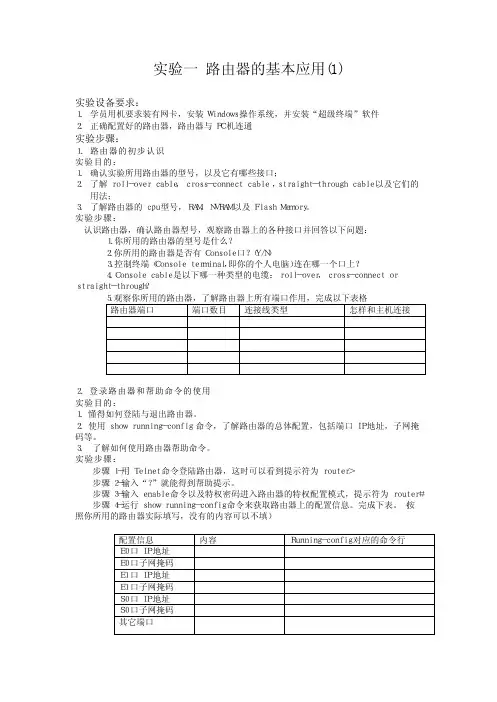
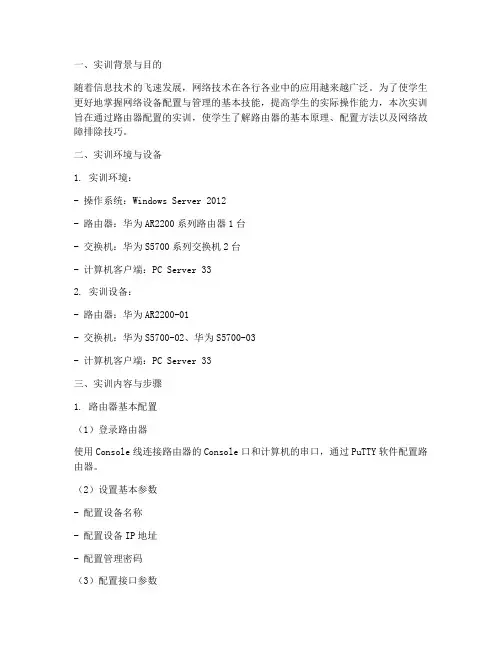
一、实训背景与目的随着信息技术的飞速发展,网络技术在各行各业中的应用越来越广泛。
为了使学生更好地掌握网络设备配置与管理的基本技能,提高学生的实际操作能力,本次实训旨在通过路由器配置的实训,使学生了解路由器的基本原理、配置方法以及网络故障排除技巧。
二、实训环境与设备1. 实训环境:- 操作系统:Windows Server 2012- 路由器:华为AR2200系列路由器1台- 交换机:华为S5700系列交换机2台- 计算机客户端:PC Server 332. 实训设备:- 路由器:华为AR2200-01- 交换机:华为S5700-02、华为S5700-03- 计算机客户端:PC Server 33三、实训内容与步骤1. 路由器基本配置(1)登录路由器使用Console线连接路由器的Console口和计算机的串口,通过PuTTY软件配置路由器。
(2)设置基本参数- 配置设备名称- 配置设备IP地址- 配置管理密码(3)配置接口参数- 配置接口IP地址- 配置接口类型(如:VLAN接口、以太网接口)2. 路由协议配置(1)静态路由配置- 配置目标网络地址- 配置下一跳路由器IP地址(2)动态路由协议配置- 配置OSPF协议- 配置BGP协议3. VLAN配置(1)创建VLAN- 创建VLAN 10- 创建VLAN 20(2)配置VLAN接口- 将接口0/0/1分配给VLAN 10- 将接口0/0/2分配给VLAN 20(3)配置VLAN IF- 配置VLAN IF 10- 配置VLAN IF 204. 路由器安全配置(1)配置访问控制列表(ACL)- 配置入站ACL(2)配置IP地址过滤- 配置IP地址过滤规则- 配置IP地址过滤应用四、实训总结与收获通过本次路由器配置实训,我收获颇丰,具体如下:1. 加深了对路由器基本原理的理解:通过实际操作,我深刻理解了路由器的工作原理,包括路由选择、转发数据包等。
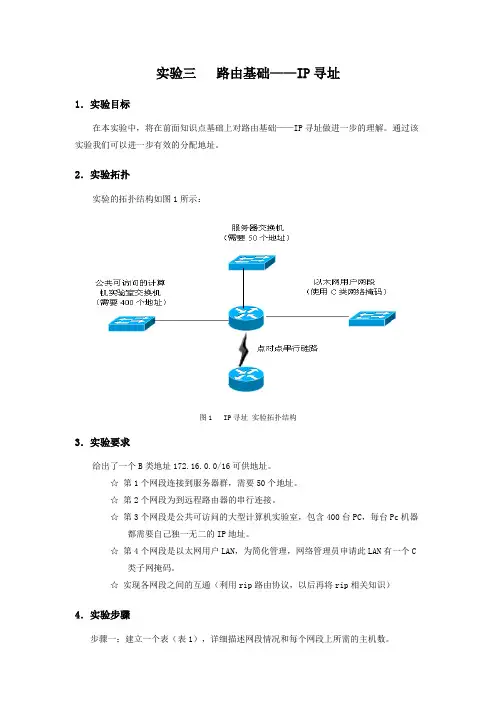
实验三路由基础——IP寻址1.实验目标在本实验中,将在前面知识点基础上对路由基础——IP寻址做进一步的理解。
通过该实验我们可以进一步有效的分配地址。
2.实验拓扑实验的拓扑结构如图1所示:图1 IP寻址实验拓扑结构3.实验要求给出了一个B类地址172.16.0.0/16可供地址。
☆第1个网段连接到服务器群,需要50个地址。
☆第2个网段为到远程路由器的串行连接。
☆第3个网段是公共可访问的大型计算机实验室,包含400台PC,每台Pc机器都需要自己独一无二的IP地址。
☆第4个网段是以太网用户LAN,为简化管理,网络管理员申请此LAN有一个C 类子网掩码。
☆实现各网段之间的互通(利用rip路由协议,以后再将rip相关知识)4.实验步骤步骤一:建立一个表(表1),详细描述网段情况和每个网段上所需的主机数。
步骤二:根据步骤一的需求,确定所需子网掩码,并在表2中列出子网掩码。
步骤三:从需要最多子网位数(子网掩码最长的)的网段开始,进行地址分配。
我们先从串行链路开始,一位它有30位子网掩码。
由于所有地址都以172.16开头,所有只需检查IP地址的最后16位。
在下表3中,可以看到子网掩码的二进制数形式,也看见了在范围之内的第1个和最后一个IP地址。
注意,地址的子网部分不能为全0和全1,除非使用了IP subnet-zero命令。
在给定的30位子网掩码,选出了第1个可用的网络号(172.16.0.4),去掉全1和全0的主机IP地址后,就剩下的地址范围是:172.16.0.5~172.16.0.6。
在此范围内的每个IP 地址都可以分配给穿行链路的任意一端。
如表4所示,将计算机服务器群网段所使用的IP地址范围,它需要50个IP地址。
首先选出第1个可用网络地址,给定位子网掩码,在这种情况下,第1个可用的网络是。
去掉全1和全0的主机IP地址,所以可用的IP地址范围是。
步骤五:下面是以太网用户网段执行同样的步骤,如表5所示:下面是公共实验室网段上执行同样的步骤,如表6所示:步骤六:综上所述,可以为4个网段定义地址范围如表7所示:步骤七:实现各网段互相通信。
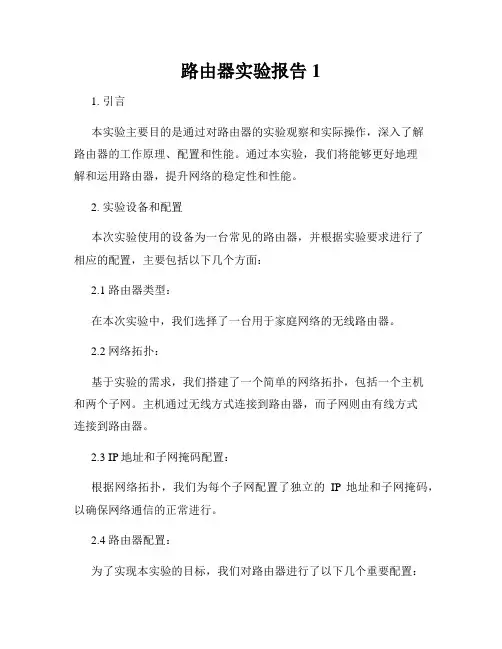
路由器实验报告11. 引言本实验主要目的是通过对路由器的实验观察和实际操作,深入了解路由器的工作原理、配置和性能。
通过本实验,我们将能够更好地理解和运用路由器,提升网络的稳定性和性能。
2. 实验设备和配置本次实验使用的设备为一台常见的路由器,并根据实验要求进行了相应的配置,主要包括以下几个方面:2.1 路由器类型:在本次实验中,我们选择了一台用于家庭网络的无线路由器。
2.2 网络拓扑:基于实验的需求,我们搭建了一个简单的网络拓扑,包括一个主机和两个子网。
主机通过无线方式连接到路由器,而子网则由有线方式连接到路由器。
2.3 IP地址和子网掩码配置:根据网络拓扑,我们为每个子网配置了独立的IP地址和子网掩码,以确保网络通信的正常进行。
2.4 路由器配置:为了实现本实验的目标,我们对路由器进行了以下几个重要配置:- 配置路由器的管理地址和密码,以便于我们远程管理和操作路由器。
- 配置路由器的无线网络名称(SSID)和密码,以提供无线网络服务。
- 配置路由器的端口映射和QoS(Quality of Service)策略,以实现网络流量控制和优先级调整。
3. 实验步骤和观察结果在本次实验中,我们按照以下步骤进行了实验,并观察了相应的结果:3.1 路由器的基本操作和管理我们首先进行了路由器的基本操作,包括登录、查看和修改路由器的配置信息等。
通过观察,我们对路由器的管理界面和操作流程有了更加直观和深入的认识。
3.2 无线网络设置和连接在本次实验中,我们设置了路由器的无线网络名称(SSID)和密码,并尝试连接该网络。
通过观察,我们验证了无线网络的可用性和安全性。
3.3 端口映射和QoS配置为了实现网络流量的控制和优化,我们对路由器进行了端口映射和QoS配置。
我们通过观察网络传输速度和响应时间的变化,评估了配置的效果。
4. 实验结果分析通过以上实验步骤和观察结果,我们得出了以下几个结论:4.1 路由器的管理功能很强大,我们可以通过管理界面对路由器进行各种设置和配置,方便我们进行远程管理和维护。
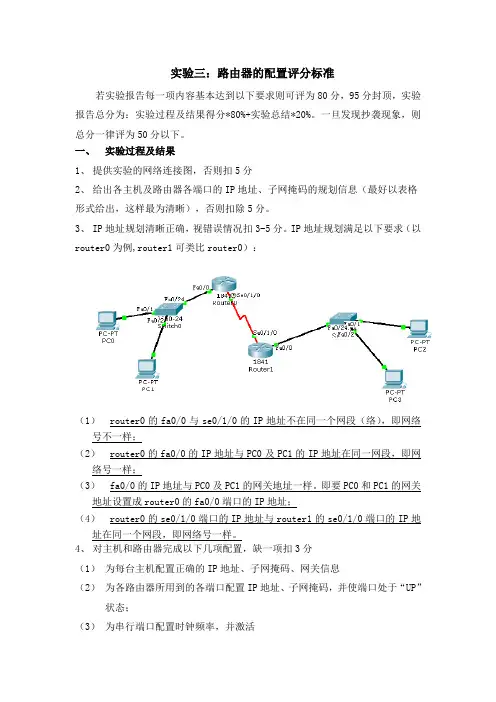
实验三:路由器的配置评分标准若实验报告每一项内容基本达到以下要求则可评为80分,95分封顶,实验报告总分为:实验过程及结果得分*80%+实验总结*20%。
一旦发现抄袭现象,则总分一律评为50分以下。
一、实验过程及结果1、提供实验的网络连接图,否则扣5分2、给出各主机及路由器各端口的IP地址、子网掩码的规划信息(最好以表格形式给出,这样最为清晰),否则扣除5分。
3、IP地址规划清晰正确,视错误情况扣3-5分。
IP地址规划满足以下要求(以router0为例,router1可类比router0):(1)router0的fa0/0与se0/1/0的IP地址不在同一个网段(络),即网络号不一样;(2)router0的fa0/0的IP地址与PC0及PC1的IP地址在同一网段,即网络号一样;(3)fa0/0的IP地址与PC0及PC1的网关地址一样。
即要PC0和PC1的网关地址设置成router0的fa0/0端口的IP地址;(4)router0的se0/1/0端口的IP地址与router1的se0/1/0端口的IP地址在同一个网段,即网络号一样。
4、对主机和路由器完成以下几项配置,缺一项扣3分(1)为每台主机配置正确的IP地址、子网掩码、网关信息(2)为各路由器所用到的各端口配置IP地址、子网掩码,并使端口处于“UP”状态;(3)为串行端口配置时钟频率,并激活(4)为各路由器配置路由信息协议(RIP)(5)使用show ip route查看路由器的路由表情况,并解释5、路由器的各项配置均有配置过程截图(只保留有用和正确的部分,图片文字能看的清,大小缩放合适)或文字形式的详细的配置命令。
若配置命令不完全、存在错误,视缺失和错误情况酌情扣3-6分6、对截图或配置过程进行必要的文字说明(忌啰嗦),即交代实验原理、思路、实验设计的想法等。
否则酌情扣2-3分6、有实验结果验证及说明,否则扣5分7、实验过程阐述思路清晰,有调理。
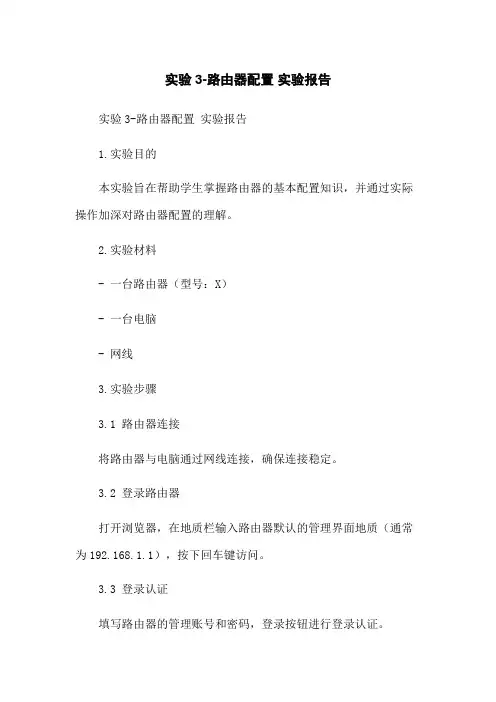
实验3-路由器配置实验报告实验3-路由器配置实验报告1.实验目的本实验旨在帮助学生掌握路由器的基本配置知识,并通过实际操作加深对路由器配置的理解。
2.实验材料- 一台路由器(型号:X)- 一台电脑- 网线3.实验步骤3.1 路由器连接将路由器与电脑通过网线连接,确保连接稳定。
3.2 登录路由器打开浏览器,在地质栏输入路由器默认的管理界面地质(通常为192.168.1.1),按下回车键访问。
3.3 登录认证填写路由器的管理账号和密码,登录按钮进行登录认证。
3.4 路由器基本设置在路由器管理界面中,找到基本设置选项。
3.4.1 修改路由器名称路由器名称选项,输入新的路由器名称,保存设置。
3.4.2 设置管理员密码管理员密码选项,输入新的管理员密码,保存设置。
3.4.3 设置LAN(局域网)口IP地质LAN口设置选项,输入新的LAN口IP地质和子网掩码,保存设置。
3.4.4 设置WAN(广域网)口配置WAN口设置选项,选择连接类型(如DHCP、PPPoe等),根据实际需求输入相关参数,保存设置。
3.5 网络设置在路由器管理界面中,找到网络设置选项。
3.5.1 设置静态IP如果需要为特定设备分配静态IP,静态IP设置选项,输入设备的MAC地质和IP地质,保存设置。
3.5.2 设置端口转发如果需要将特定端口映射到特定设备上,端口转发设置选项,输入端口号和设备IP地质,保存设置。
3.5.3 设置DMZ主机如果需要将整个LAN段映射到特定设备上,DMZ主机设置选项,输入设备的IP地质,保存设置。
4.实验结果经过以上步骤配置后,路由器的基本设置已完成。
5.实验总结通过本实验,我们掌握了路由器的基本配置方法,了解了如何设置路由器名称、管理员密码、LAN口IP地质、WAN口配置等。
附件:本文档无附件。
法律名词及注释:- 管理账号:路由器管理界面的账号,用于登录认证并进行路由器配置。
- 管理密码:路由器管理界面的密码,用于登录认证并进行路由器配置。
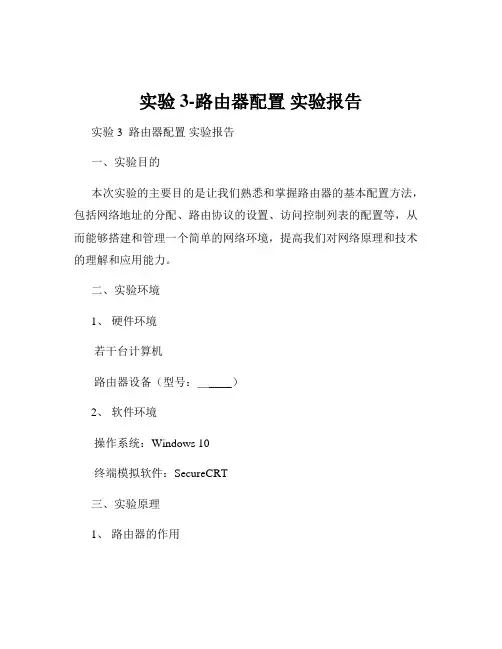
实验3-路由器配置实验报告实验 3 路由器配置实验报告一、实验目的本次实验的主要目的是让我们熟悉和掌握路由器的基本配置方法,包括网络地址的分配、路由协议的设置、访问控制列表的配置等,从而能够搭建和管理一个简单的网络环境,提高我们对网络原理和技术的理解和应用能力。
二、实验环境1、硬件环境若干台计算机路由器设备(型号:_____)2、软件环境操作系统:Windows 10终端模拟软件:SecureCRT三、实验原理1、路由器的作用路由器是网络中的核心设备,负责连接不同的网络,并根据网络地址和路由协议选择最佳的路径来转发数据包,实现不同网络之间的通信。
2、 IP 地址分配为了使网络中的设备能够相互通信,需要为每个设备分配唯一的 IP 地址。
IP 地址分为网络地址和主机地址两部分,通过子网掩码来划分。
3、路由协议常见的路由协议有静态路由和动态路由。
静态路由需要手动配置每一条路由信息,适用于小型网络;动态路由协议如 RIP、OSPF 等可以自动学习和更新路由信息,适用于大型复杂网络。
4、访问控制列表访问控制列表(ACL)用于控制网络中的数据包流量,根据源地址、目的地址、端口号等条件对数据包进行过滤和允许或拒绝操作。
四、实验步骤1、连接设备将计算机通过串口线或网线连接到路由器的相应接口,并打开终端模拟软件建立连接。
2、进入特权模式在终端中输入用户名和密码登录路由器,然后输入“enable”命令进入特权模式。
3、配置接口 IP 地址进入接口配置模式,例如“interface ethernet 0/0”。
配置 IP 地址和子网掩码,如“ip address 19216811 2552552550”。
4、配置静态路由使用“ip route”命令配置静态路由,例如“ip route 19216820 2552552550 19216812”,表示目标网络为 19216820/24,下一跳地址为19216812。
5、配置动态路由协议(以 RIP 为例)启用 RIP 协议,输入“router rip”。
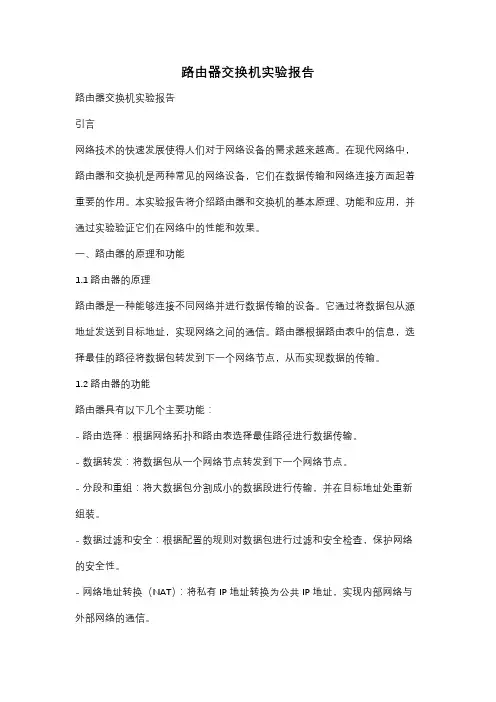
路由器交换机实验报告路由器交换机实验报告引言网络技术的快速发展使得人们对于网络设备的需求越来越高。
在现代网络中,路由器和交换机是两种常见的网络设备,它们在数据传输和网络连接方面起着重要的作用。
本实验报告将介绍路由器和交换机的基本原理、功能和应用,并通过实验验证它们在网络中的性能和效果。
一、路由器的原理和功能1.1 路由器的原理路由器是一种能够连接不同网络并进行数据传输的设备。
它通过将数据包从源地址发送到目标地址,实现网络之间的通信。
路由器根据路由表中的信息,选择最佳的路径将数据包转发到下一个网络节点,从而实现数据的传输。
1.2 路由器的功能路由器具有以下几个主要功能:- 路由选择:根据网络拓扑和路由表选择最佳路径进行数据传输。
- 数据转发:将数据包从一个网络节点转发到下一个网络节点。
- 分段和重组:将大数据包分割成小的数据段进行传输,并在目标地址处重新组装。
- 数据过滤和安全:根据配置的规则对数据包进行过滤和安全检查,保护网络的安全性。
- 网络地址转换(NAT):将私有IP地址转换为公共IP地址,实现内部网络与外部网络的通信。
二、交换机的原理和功能2.1 交换机的原理交换机是一种用于连接计算机和其他网络设备的网络设备。
它通过学习和存储MAC地址,并根据目标MAC地址将数据包转发到正确的端口,实现设备之间的直接通信。
交换机工作在数据链路层,通过建立和维护MAC地址表,实现数据的快速转发。
2.2 交换机的功能交换机具有以下几个主要功能:- 数据转发:通过学习和存储MAC地址,将数据包转发到正确的端口。
- 广播和组播:将数据包发送到所有连接的设备或者特定组内的设备。
- VLAN划分:将交换机划分为多个虚拟局域网,实现不同网络之间的隔离和管理。
- 链路聚合:将多个物理链路绑定为一个逻辑链路,提高带宽和可靠性。
- 交换机管理:通过配置交换机的参数和规则,管理和监控网络设备的状态和性能。
三、实验设计与结果分析为了验证路由器和交换机的性能和效果,我们进行了一系列实验。
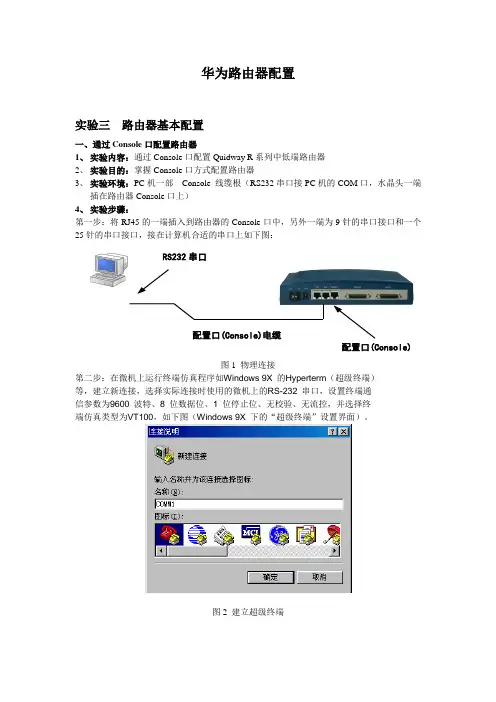
华为路由器配置实验三路由器基本配置一、通过Console口配置路由器1、实验内容:通过Console口配置Quidway R系列中低端路由器2、实验目的:掌握Console口方式配置路由器3、实验环境:PC机一部Console 线缆根(RS232串口接PC机的COM口,水晶头一端插在路由器Console口上)4、实验步骤:第一步:将RJ45的一端插入到路由器的Console口中,另外一端为9针的串口接口和一个25针的串口接口,接在计算机合适的串口上如下图:图1 物理连接第二步:在微机上运行终端仿真程序如Windows 9X 的Hyperterm(超级终端)等,建立新连接,选择实际连接时使用的微机上的RS-232 串口,设置终端通信参数为9600 波特、8 位数据位、1 位停止位、无校验、无流控,并选择终端仿真类型为VT100,如下图(Windows 9X 下的“超级终端”设置界面)。
图2 建立超级终端图3选择实际连接使用的微机串口图4 设置端口参数图5 选择终端仿真类型二搭建本地或远程的Telnet 连接配置环境1、实验内容:通过Telnet方式配置Quidway R系列中低端路由器2、实验目的:掌握Telnet方式配置路由器3、实验环境:在实际应用中,如果用户被授权可以Telnet到某路由器,并存在有用户终端到该路由器的路由,用户则可以通过Telnet方式对路由器进行配置。
配置终端(PC机)使用标准以太网线通过交换机和路由器相连。
要求Telnet之前,路由器的以太网口已经配置了IP地址,并能正常工作。
IP地址的配置在接口视图下执行ip address 命令。
[Quidway-Ethernet0] ip address 10.0.0.1 255.0.0.0然后将PC的IP地址修改成10.0.0.X/8即可进行Telnet配置连接了。
4、实验步骤:路由器启动后,用户可以通过局域网或广域网,使用Telnet 客户端程序建立与路由器的连接并登录到路由器,然后对路由器进行配置。
实验三路由配置[参考文件夹”文档“的”Packet_Tracer图文教程”]第一部分:路由器静态路由配置【实验目的】1、掌握静态路由配置方法和技巧;2、掌握通过静态路由方式实现网络的连通性;3、熟悉广域网线缆的方式。
【实验背景】学校有新旧两个校区,每个校区是一个独立的局域网,为了使新旧校区能够正常相互通讯,共享资源。
每个校区出口利用一台路由器进行,两台路由器间学校申请了一条2M的DDN专线进行相连,要求做适当配置实现两个校区的正常相互访问。
技术原理:1、路由器属于网络层设备,能够根据IP的信息,选择一条最佳路径,将数据报出去,实现不同网段的主机之间的互相访问。
路由器是根据路由表进行选路和转发的,而路由表里就是由一条条路由信息组成。
2、生成路由表主要有两种方法:手工配置和动态配置,即静态路由协议配置和动态路由协议配置。
3、静态路由是指网络管理员手工配置的路由信息。
4、静态路由除了具有简单、高效、可靠的有点外,它的另一个好处是网络安全性高。
5、缺省路由可以看做是静态路由的一种特殊情况。
当数据在查找路由表时,没有找到目标相匹配的路由表项时,为数据指定路由。
【实验步骤】新建packet tracer拓扑图1、在路由器R1、R2上配置接口的IP地址和R1串口上的时钟频率;2、查看路由表生成的直连路由;3、在路由表R1、R2上配置静态路由;4、验证R1、R2上的静态路由配置;5、将PC1、PC2主机默认网关分别设置为路由器接口fa1/01的IP地址;6、PC1、PC2主机之间可以相互通信。
【实验设备】PC 2台;Router-PT可扩展路由2台(Switch_2811无V.35线接口);Switch_2960 2台;DCE串口线;直连线;交叉线PC1IP:192.168.1.2Submask:255.255.255.0Gateway:192.168.1.1PC2IP:192.168.2.2Submask:255.255.255.0Gateway:192.168.2.1R1enconfthostname R1int fa 1/0no shutip address 192.168.1.1 255.255.255.0exitint serial 2/0no shutip address 192.168.3.1 255.255.255.0clock rate 64000(必须配置时钟才可通信)endR2enconfthostname R2int fa 1/0no shutip address 192.168.2.1 255.255.255.0exitint serial 2/0no shutip address 192.168.3.2 255.255.255.0no shutendR1enconftip route 192.168.2.0 255.255.255.0 192.168.3.2endshow ip routeR2enconftip route 192.168.1.0 255.255.255.0 192.168.3.1endshow ip route第二部分:路由器RIP动态路由配置【实验目的】1、掌握RIP协议的配置方法;2、掌握查看通过动态路由协议RIP学习产生的路由;3、熟悉广域网线缆的方式。
路由器实验报告一、引言在现代网络通信中,路由器作为连接不同网络的关键设备,扮演着至关重要的角色。
本实验旨在通过对路由器的研究与实践,了解其基本原理和功能,以及在网络中的应用。
通过实验实践,我将对路由器的性能和可靠性进行分析和评估。
二、实验目的1. 理解路由器的基本工作原理;2. 掌握路由器的配置和管理方法;3. 评估路由器在网络中的性能和可靠性。
三、实验设备和材料本次实验所使用的设备和材料如下:1. 路由器2. 交换机3. 计算机4. 网络线缆四、实验步骤与结果1. 连接实验设备将路由器通过网线与交换机连接,确保计算机能够连接到同一网络中。
2. 路由器配置使用计算机通过网线连接到路由器,并通过指定的IP地址登录路由器的管理界面。
根据实验需求进行相应配置,其中包括: - 设置路由器的IP地址;- 配置路由器的无线网络;- 添加路由器的访问控制列表。
3. 发送数据包在配置完成后,使用计算机向路由器发送数据包。
通过监测数据包的传输情况,评估路由器在网络中的性能和可靠性。
五、实验结果分析根据实验过程中发送的数据包,通过对数据包的传输情况进行分析,得到以下结果:1. 数据包丢失率统计发送的数据包中丢失的比例,该值可以反映路由器在传输过程中的可靠性。
通过增加数据包的发送次数,可以进一步评估路由器的性能。
2. 延迟时间记录数据包从发送到接收所需的时间。
低延迟时间意味着路由器的传输效率高,对实时传输的需求更适合。
3. 带宽利用率通过实验中发送和接收的数据量来计算带宽利用率。
带宽利用率越高,表示路由器在网络中的数据传输效率越高。
六、实验总结通过本次实验,我对路由器的基本原理和功能有了更深入的了解。
我了解到路由器作为连接不同网络的关键设备,能够实现数据包的转发和控制,从而为网络通信提供可靠的支持。
通过对路由器的配置和管理,我们能够进一步优化网络的性能和可靠性。
为了更准确地评估路由器的性能和可靠性,我们还需要进行更多的实验和数据分析。
路由器基本配置实验报告路由器基本配置实验报告一:实验目的本实验旨在掌握路由器基本配置的操作步骤,包括IP地址配置、路由协议配置等内容。
二:实验环境1. 实验设备:一台路由器2. 实验软件:路由器配置工具三:实验步骤1. 网络拓扑设计在实验室环境中,设置一个简单的拓扑结构,包括一个局域网和一个广域网。
局域网内有两台主机,广域网通过路由器与局域网连接。
2. 路由器基本设置1) 连接路由器将计算机与路由器通过网线连接,并确认连接正常。
2) 登录路由器打开配置工具,输入路由器的IP地址,并输入管理员账号密码登录路由器的管理界面。
3) 修改管理员密码在路由器管理界面中,找到系统设置选项,修改管理员密码以保证安全性。
4) 配置设备名称在路由器管理界面中,找到设备名称设置选项,将设备名称修改为用户定义的名称。
5) 配置IP地址在路由器管理界面中,找到接口配置选项,为路由器的各个接口配置合适的IP地址。
6) 保存配置在路由器管理界面中,找到配置保存选项,保存已经修改的配置。
3. 路由协议配置1) 静态路由配置在路由器管理界面中,找到静态路由设置选项,为路由器配置静态路由项,使得路由器能够正确地转发数据包。
2) 动态路由配置在路由器管理界面中,找到动态路由设置选项,选择适合的路由协议并进行配置,实现路由器的动态路由功能。
四:实验结果经过以上步骤的操作,成功完成了路由器基本配置。
通过测试,发现路由器能够正确地转发数据包,并且实现了动态路由功能。
五:本文档涉及附件本文档没有涉及附件。
六:法律名词及注释1. IP地址:Internet Protocol Address的缩写,指互联网协议地址。
每台连接到互联网的设备都需要拥有唯一的IP地址,用于标识设备在网络中的位置。
2. 静态路由:由网络管理员手动配置的路由,其中每条路由包含目标网络和下一跳路由器的信息。
3. 动态路由:由路由器通过某种路由协议自动学习和更新的路由信息,能够根据网络拓扑的变化进行自适应调整。
实验三路由器基本应用实验3.1 预备知识路由器是网络的核心,位于网络体系结构的第三层,它的作用就是将各个网络彼此连接起来,负责不同网络之间的数据包传送。
IP 数据包的目的地可以是国外的Web 服务器,也可以是局域网中的电子邮件服务器。
这些数据包都是由路由器来负责及时传送的。
在很大程度上,网际通信的效率取决于路由器的性能,即取决于路由器是否能以最有效的方式转发数据包。
路由器是一种特殊功能的计算机,与普通PC机一样,路由器中也包含CPU、内存、ROM等硬件结构,同时运行IOS操作系统,IOS保存在路由器的flash中。
通过在路由器上配置静态路由、默认路由以及动态路由协议,可以实现不同网络之间的分组转发。
3.2 实验目的1. 了解路由器的基本结构工作原理。
2. 掌握路由器的基本配置方法。
3.3实验内容1. 进一步熟悉cisco网络设备的工作模式和基本配置。
2. 学习路由表的组成,深入理解路由转发过程。
3. 尝试在路由器上配置静态路由和动态路由协议。
4. 了解路由协议的调试过程。
3.4 实验要求每位同学现在Cisco Packet Tracer环境中按实验步骤完成实验,然后以每排为小组单位在实际设备上进行配置实现。
其中每排的推荐一位同学为组长,实验过程有其负责协调。
3.5 实验步骤Step1:路由器基本配置Cisco路由器的配置方式与交换机类似,可以在路由器配置诸如主机名、口令、密码等多项信息。
路由器的常见配置模式及切换方式与交换机几乎完全一样,可以按照交换机的配置方法对路由器相应的常见基本配置,参见实验二。
需要特别注意的是,尽管路由器在一些基本的配置及工作模式切换方面与交换机有相同之处,但区别仍是十分明显的。
例如路由器的接口需要配置IP地址,而交换机的物理接口没有IP地址的概念。
Step2:学习并理解路由表路由器接口收到二层数据帧后,解开数据帧的二层链路层封装,取得IP数据报,将数据报首部中的目的IP地址与路由表项进行比较,若与某一路由表项匹配(请结合课堂内容回忆匹配过程),则将IP数据报送往该表项所指出的送出接口,并由送出接口再次对其进行链路层封装并发往下一跳。
路由器的使用(实验报告)一、引言本实验报告旨在介绍路由器的使用方法和原理。
通过本实验报告,读者将了解到如何正确设置和配置路由器,以及常见的故障排除方法。
二、实验目的1、了解路由器的基本原理和工作原理。
2、掌握路由器的各项功能和配置方法。
3、学会解决常见的路由器故障。
三、实验设备1、一台路由器设备。
2、一台电脑或智能方式。
3、网线、电源线等必要的连接线缆。
四、实验步骤1、路由器的基本设置1.1 连接路由器和电源。
1.2 连接电脑或智能方式到路由器。
1.3 打开Web浏览器,输入路由器的IP地质,进入管理界面。
1.4 设置管理用户名和密码。
1.5 配置路由器的网络名称(SSID)和密码。
1.6 保存设置并重启路由器。
2、路由器的高级设置2.1 设置WAN口连接类型。
2.2 配置端口转发、虚拟服务器等功能。
2.3 设置无线信道、信号强度等无线网络参数。
2.4 设置家长控制、防火墙等安全功能。
2.5 更新路由器的固件版本。
3、路由器故障排除3.1 路由器无法启动3.2 无法连接到路由器的管理界面3.3 无法正常连接到互联网3.4 无线网络信号弱或不稳定五、实验结果与分析通过按照实验步骤进行路由器设置和配置,我们成功地完成了以下任务:1、正确设置了路由器的基本参数。
2、配置了高级功能,并进行了相应的测试。
3、解决了一些常见的路由器故障。
六、结论通过本实验,我们深入了解了路由器的使用方法和原理。
正确设置和配置路由器,能够实现网络连接和资源共享的功能。
同时,我们学会了解决常见的路由器故障,提升了网络使用的效率和稳定性。
附件:本实验报告附带以下附件:1、路由器的使用手册(PDF格式)。
2、路由器的配置文件(TXT格式)。
法律名词及注释:1、路由器:一种网络设备,用于在不同的网络之间转发数据包。
2、IP地质:互联网协议地质,用于唯一标识网络中的设备。
3、SSID:服务集标识符,用于标识无线网络。
4、WAN口:Wide Area Network口,用于连接到广域网。
路由器实验报告1汇总为了更好地理解和掌握路由器的工作原理,我们进行了一系列的实验。
本文将对实验内容进行汇总和总结,并提供详细的实验结果和分析。
一、实验概述在本次实验中,我们使用了一台路由器设备,并进行了以下几个方面的实验内容:路由器的基本设置与配置、网络的互连与通信、路由协议的配置与调整、网络故障排除与处理等。
二、实验内容2.1 路由器的基本设置与配置在第一个实验中,我们首先了解了路由器的基本概念和工作原理。
然后,通过对路由器设备的设置和配置,我们成功建立了基本的网络连接,并进行了相关的网络测试。
2.2 网络的互连与通信在第二个实验中,我们深入探讨了网络的互连与通信。
通过配置路由器的接口和地址,我们实现了多个网络之间的互通,并进行了网络通信的测试和分析。
2.3 路由协议的配置与调整在第三个实验中,我们学习了常见的路由协议,并在路由器上进行了相应的配置和调整。
通过对路由协议的学习和实践,我们成功实现了网络的自动路由选择和优化。
2.4 网络故障排除与处理在第四个实验中,我们面对了一系列网络故障,并通过对路由器的故障排除和处理,成功恢复了网络的正常运行。
这个实验对于我们理解网络故障排除的流程和方法具有重要的意义。
三、实验结果与分析3.1 路由器的基本设置与配置在这个实验中,我们根据由实验指导书给出的教程,成功地完成了路由器的基本设置和配置。
通过对网络的测试和监控,我们发现路由器能够正常工作,并实现了网络间的通信。
3.2 网络的互连与通信通过对路由器接口和地址的配置,我们成功实现了多个网络之间的互通。
通过网络通信的测试,我们发现数据能够正常传输,并且延迟较低,网络的吞吐量也较高。
3.3 路由协议的配置与调整在这个实验中,我们学习并实践了常见的路由协议,包括静态路由和动态路由。
通过对路由器的配置和调整,我们成功实现了网络的自动路由选择,并提高了整个网络的性能和稳定性。
3.4 网络故障排除与处理在面对网络故障时,我们采取了一系列的排除和处理措施。
实验三 路由器应用(一)路由的基本配置一、实验目的熟悉路由器的基本使用方法,实现局域网的互联。
二、实验内容使用路由器实现局域网的互联。
三、实验要求通过实验能够熟练掌握路由器的基本配置方法,为后续课程打下基础。
四、实验学时:2学时 五、实验步骤⏹ 设备需求(1)路由器1台; (2)交换机2台; (3)PC 机4台; (4)网线若干。
⏹ 拓扑结构图图1 局域网互联1.按照图1,连接路由器、交换机和PC 机 2.配置路由器,充当PC 使用(以PC1为例) <huawei>system-viewEnter system view, return user view with Ctrl+Z. [huawei]sysname PC1[PC1]interface GigabitEthernet 0/0/2[PC1-GigabitEthernet0/0/2]ip address 192.168.1.2 24//设置PC1的IP 地址和子网掩码 [PC1-GigabitEthernet0/0/2]quit[PC1]ip route-static 0.0.0.0 0.0.0.0 192.168.1.1//为PC1指明网关 3. 配置路由器,实现局域网的互联 <huawei>system-viewEnter system view, return user view with Ctrl+Z. [huawei]sysname Router1[Router1]interface GigabitEthernet 0/0/0[Router1-GigabitEthernet0/0/0]ip address 192.168.1.1 24Switch1192.168.16.1 G0/0/1192.168.1.1 G0/0/0[Router1-GigabitEthernet0/0/0]quit[Router1]interface GigabitEthernet 0/0/1[Router1-GigabitEthernet0/0/1]ip address 192.168.16.1 24[Router1-GigabitEthernet0/0/1]quit[Router1]3.测试,使用ping命令测试4台PC机间的连通性。
(二)静态路由及缺省路由实验(选做)一、实验目的1.掌握静态路由的配置方法2.掌握测试静态路由连通性的方法3.掌握通过配置缺省路由实现本地网络与外部网络间的访问4.掌握静态备份路由的配置方法。
二、实验设备3台路由器,跳线若干条。
三、实验内容及要求您是公司的网络管理员。
现在公司有一个总部与两个分支机构。
其中R1为总部路由器,R2、R3为分支机构,总部与分支机构间通过以太网实现互连,且当前公司网络中没有配置任何路由协议。
由于网络的规模比较小,您可以配置通过静态路由和缺省路由来实现网络互通。
IP编址信息如拓扑图所示。
实验拓扑图:图1实验拓扑四、实验步骤步骤一基础配置和IP编址在R1、R2和R3上配置设备名称和IP地址。
<Huawei>system-viewEnter system view, return user view with Ctrl+Z.[Huawei]sysname R1[R1]interface GigabitEthernet 0/0/0[R1-GigabitEthernet0/0/0]ip address 10.0.13.1 24[R1-GigabitEthernet0/0/0]quit[R1]interface GigabitEthernet 0/0/1[R1-GigabitEthernet0/0/1]ip address 10.0.12.1 24[R1-GigabitEthernet0/0/1]quit[R1]interface LoopBack 0[R1-LoopBack0]ip address 10.0.1.1 24执行display current-configuration命令,检查配置情况。
<R1>display ip interface briefInterface IP Address/Mask Physical Protocol ......output omit......GigabitEthernet0/0/0 10.0.13.1/24 up up GigabitEthernet0/0/1 10.0.12.1/24 up up GigabitEthernet0/0/2 unassigned up down LoopBack0 10.0.1.1/24 up up(s)......output omit......<Huawei>system-viewEnter system view, return user view with Ctrl+Z.[Huawei]sysname R2[R2]interface GigabitEthernet 0/0/1[R2-GigabitEthernet0/0/1]ip address 10.0.12.2 24[R2-GigabitEthernet0/0/1]quit[R2]interface GigabitEthernet0/0/2[R2-GigabitEthernet0/0/2]ip add 10.0.23.2 24[R2-GigabitEthernet0/0/2]quit[R2]interface LoopBack0[R2-LoopBack0]ip address 10.0.2.2 24<R2>display ip interface briefInterface IP Address/Mask Physical Protocol ......output omit......GigabitEthernet0/0/0 unassigned up down GigabitEthernet0/0/1 10.0.12.2/24 up up GigabitEthernet0/0/2 10.0.23.2/24 up up LoopBack0 10.0.2.2/24 up up(s) ......output omit......<Huawei>system-viewEnter system view, return user view with Ctrl+Z.[Huawei]sysname R3[R3]interface GigabitEthernet 0/0/0[R3-GigabitEthernet0/0/0]ip address 10.0.13.3 24[R3-GigabitEthernet0/0/0]quit[R3]interface GigabitEthernet0/0/2[R3-GigabitEthernet0/0/2]ip address 10.0.23.3 24[R3-GigabitEthernet0/0/2]quit[R3]interface LoopBack 0[R3-LoopBack0]ip address 10.0.3.3 24<R3>display ip interface briefInterface IP Address/Mask Physical Protocol ......output omit......GigabitEthernet0/0/0 10.0.13.3/24 up up GigabitEthernet0/0/1 unassigned up down GigabitEthernet0/0/2 10.0.23.3/24 up up LoopBack0 10.0.3.3/24 up up(s) ......output omit......执行ping命令,检测R1与其它设备间的连通性。
<R1>ping 10.0.12.2PING 10.0.12.2: 56 data bytes, press CTRL_C to breakReply from 10.0.12.2: bytes=56 Sequence=1 ttl=255 time=30 msReply from 10.0.12.2: bytes=56 Sequence=2 ttl=255 time=30 msReply from 10.0.12.2: bytes=56 Sequence=3 ttl=255 time=30 msReply from 10.0.12.2: bytes=56 Sequence=4 ttl=255 time=30 msReply from 10.0.12.2: bytes=56 Sequence=5 ttl=255 time=30 ms--- 10.0.12.2 ping statistics ---5 packet(s) transmitted5 packet(s) received0.00% packet lossround-trip min/avg/max = 30/30/30 ms<R1>ping 10.0.13.3PING 10.0.13.2: 56 data bytes, press CTRL_C to breakReply from 10.0.13.3: bytes=56 Sequence=1 ttl=255 time=6 ms Reply from 10.0.13.3: bytes=56 Sequence=2 ttl=255 time=2 ms Reply from 10.0.13.3: bytes=56 Sequence=3 ttl=255 time=2 ms Reply from 10.0.13.3: bytes=56 Sequence=4 ttl=255 time=2 ms Reply from 10.0.13.3: bytes=56 Sequence=5 ttl=255 time=2 ms --- 10.0.13.3 ping statistics ---5 packet(s) transmitted5 packet(s) received0.00% packet lossround-trip min/avg/max = 2/2/6 ms执行ping命令,检测R2与其它设备间的连通性。
<R2>ping 10.0.23.3PING 10.0.23.3: 56 data bytes, press CTRL_C to breakReply from 10.0.23.3: bytes=56 Sequence=1 ttl=255 time=31 ms Reply from 10.0.23.3: bytes=56 Sequence=2 ttl=255 time=31 ms Reply from 10.0.23.3: bytes=56 Sequence=3 ttl=255 time=41 ms Reply from 10.0.23.3: bytes=56 Sequence=4 ttl=255 time=31 ms Reply from 10.0.23.3: bytes=56 Sequence=5 ttl=255 time=41 ms --- 10.0.23.3 ping statistics ---5 packet(s) transmitted5 packet(s) received0.00% packet lossround-trip min/avg/max = 31/35/41 ms步骤二测试R2到目的网络10.0.13.0/24、10.0.3.0/24的连通性<R2>ping 10.0.13.3PING 10.0.13.3: 56 data bytes, press CTRL_C to breakRequest time outRequest time outRequest time outRequest time outRequest time out--- 10.0.13.3 ping statistics ---5 packet(s) transmitted0 packet(s) received100.00% packet loss<R2>ping 10.0.3.3PING 10.0.3.3: 56 data bytes, press CTRL_C to breakRequest time outRequest time outRequest time outRequest time outRequest time out--- 10.0.3.3 ping statistics ---5 packet(s) transmitted0 packet(s) received100.00% packet lossR2如果要与10.0.3.0/24网络通信,需要R2上有去往该网段的路由信息,并且R3上也需要有到R2相应接口所在IP网段的路由信息。